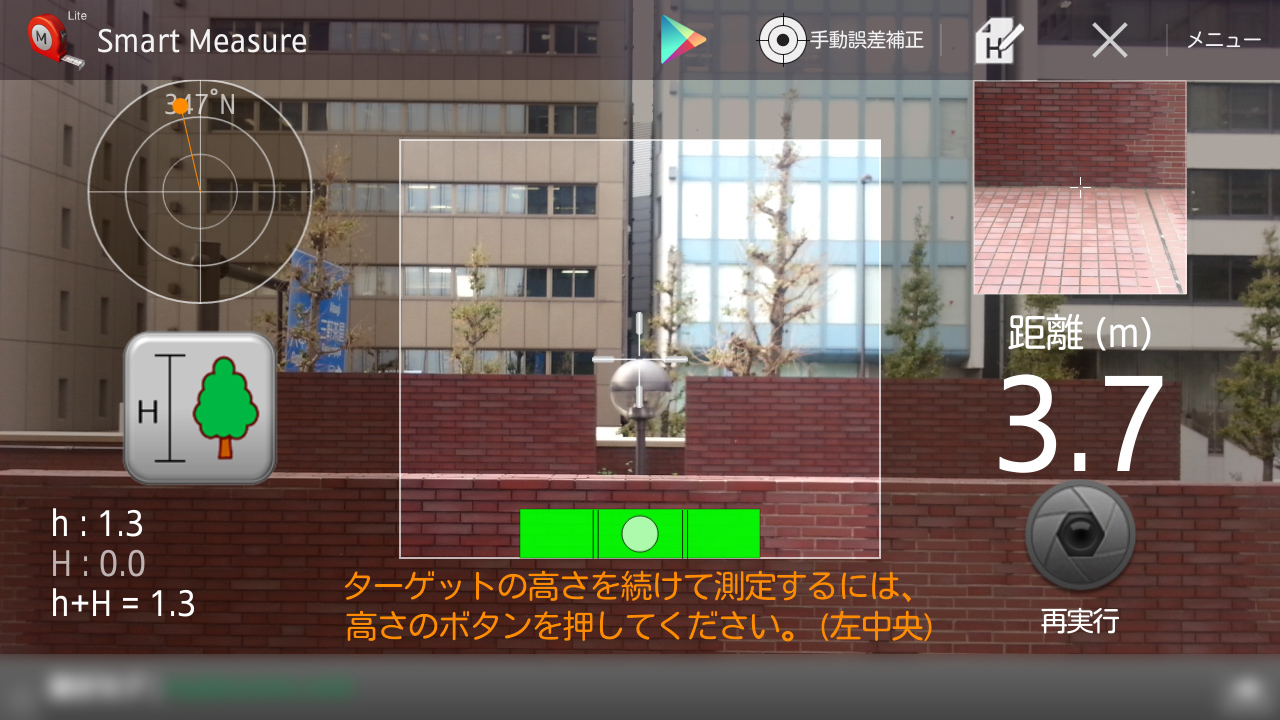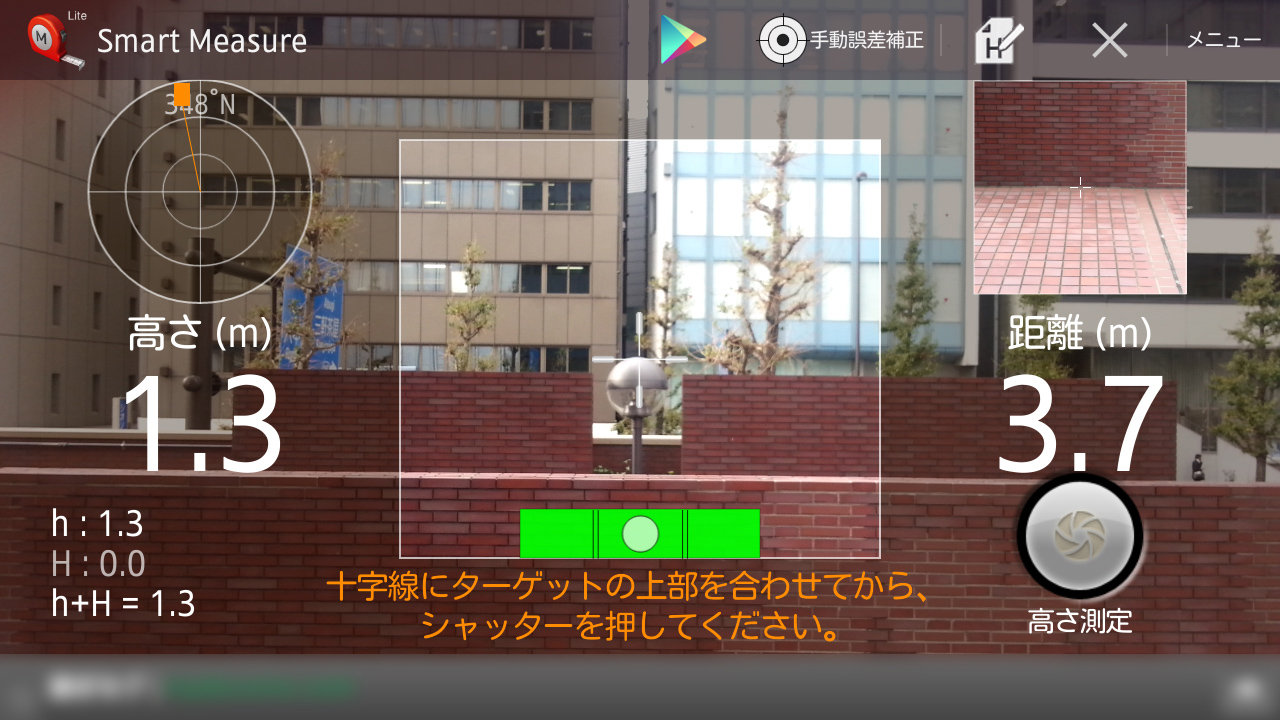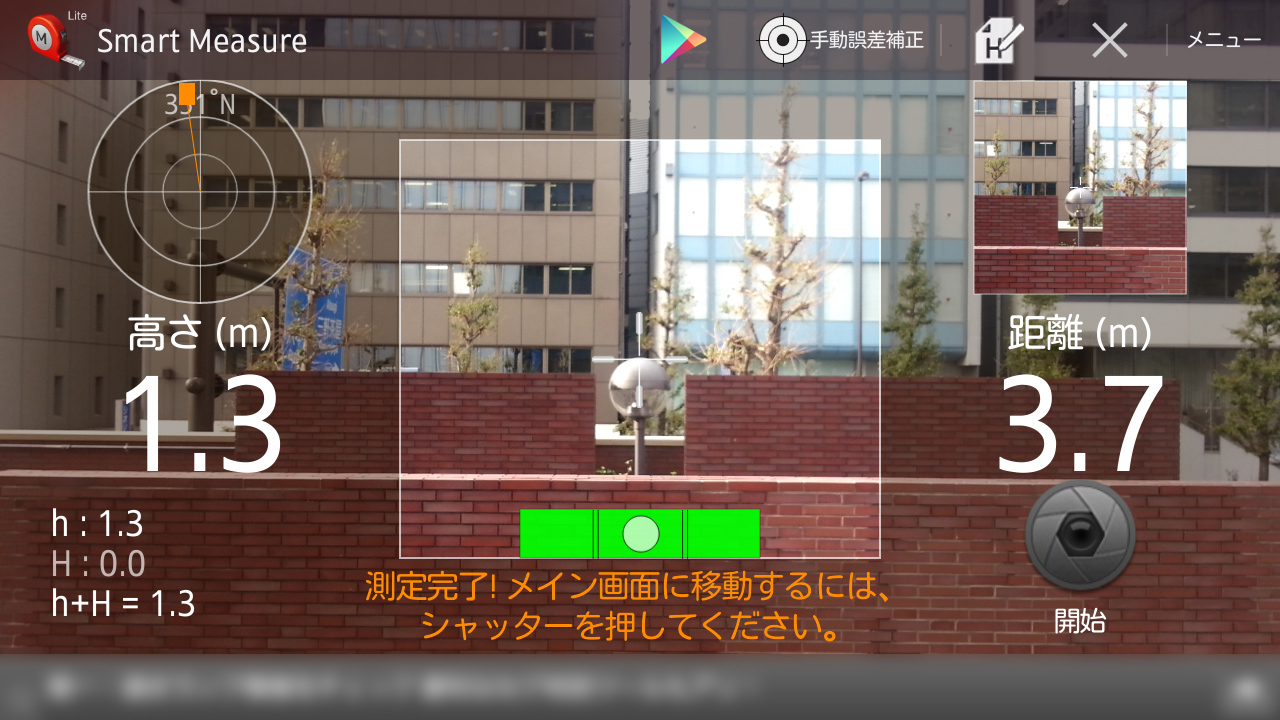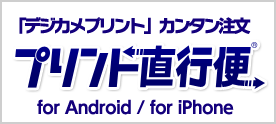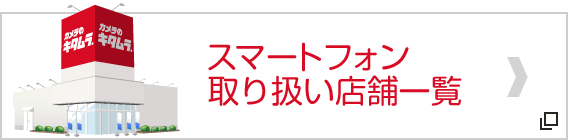スマホで撮影するだけで対象物までの距離や高さを測れるアプリ!「距離測定器 - Smart Measure」
2013.11.21 UP

距離測定器 - Smart Measure
¥無料
「ここからあそこまで何mくらいかな?」「あの建物、どのくらいの高さがあるんだろう?」と思ったときには「距離測定器 - Smart Measure」を使って測ってみましょう!スマートフォンを対象物の地面や上部に向けて撮影するだけで、距離や高さを簡単に測れるアプリです。
- こんな時にオススメ
-
アプリをダウンロード
| カテゴリ | ツール |
|---|---|
| 更新 | 2013.11.04 |
| サイズ | 1.3MB |
| 販売業者 | Smart Tools co. |
| 条件 | Android 2.0 以上 |
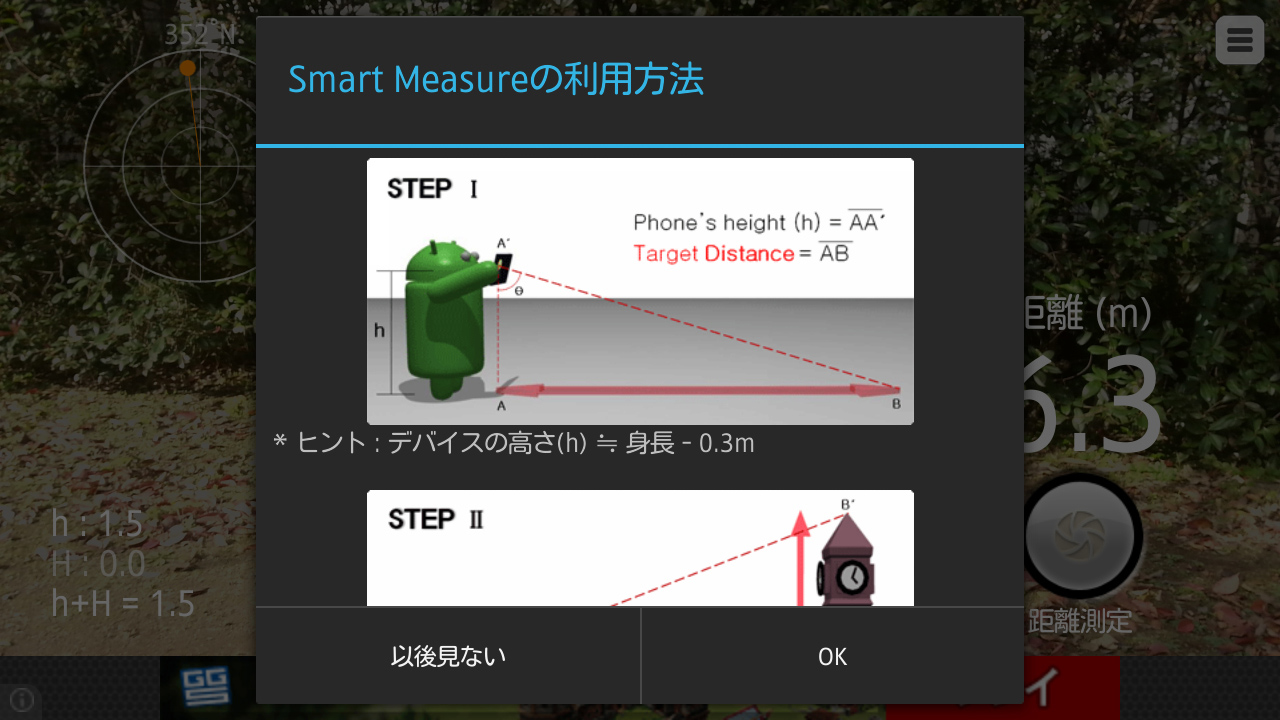
距離を測定しましょう!
「距離測定器 - Smart Measure」は、木や建物など対象物(ターゲット)までのおよその距離と高さを図ることのできる測定ツールです。測定方法はとっても簡単!立った状態でターゲットに向かい、シャッターボタンを押すだけ。測定のために移動する必要はありません。それではさっそく試してみましょう!アプリを起動したら、スマートフォンを横に持ち、ターゲットに向かいます。スマートフォンは目と胸の中間くらいの位置で持ちましょう。画面上部の左から3つめの[H]マークのボタンをタップすると、測定のための基準高を入力できます。 [フォンの高さ(h)]は初期設定では1.6mになっていますので、身長-0.3mの値を入力しましょう。身長には靴の高さも含めてください。次に、カメラの十字線にターゲットの下の地面を合わせると、立っているところからの距離が表示されます。[距離(m)]が表示されている下にあるシャッターボタンをタップすると、距離が測定されます。
ターゲットの高さも簡単に測定できます!
次に、ターゲットの高さを測定してみましょう。先ほど測定した距離を使用して高さを測定します。距離を測定した画面からそのまま、ターゲットの上部(地面からの高さを測りたい位置)に十字線を合わせて、画面左側中央の木のマークのボタンをタップします。ターゲットの地面から垂直に上部にスマートフォンを動かすイメージです。その後、[距離(m)]が表示されている下にあるシャッターボタンをタップすると、高さの測定が完了します。測定のコツは、距離・高さともに、できるだけスマートフォンを水平に保ち、十字線とターゲットが水平になるように撮影すること。誤差が大きい場合は、水平位置の調整を行うと良いでしょう。[メニュー]をタップし、[誤差補正]をタップ。スマートフォンを撮影場所近くの垂直の壁にぴったりと付けて、[水平方向を確認]ボタンをタップしてください。平均値を使用するので、何回か繰り返し行ってください。この方法での誤差補正が難しい場合は、画面上部左から二番目の[◎]マークをタップし、[手動誤差補正]を試してください。建物や人など、気になる距離や高さをどんどん測ってくださいね!
アプリをダウンロード
- ※アプリ情報は掲載時のものです。
- ※アプリの使用は自己責任でお願いします。
- ※価格はすべて税込です。